PPT入门Word下载.docx
《PPT入门Word下载.docx》由会员分享,可在线阅读,更多相关《PPT入门Word下载.docx(9页珍藏版)》请在冰点文库上搜索。
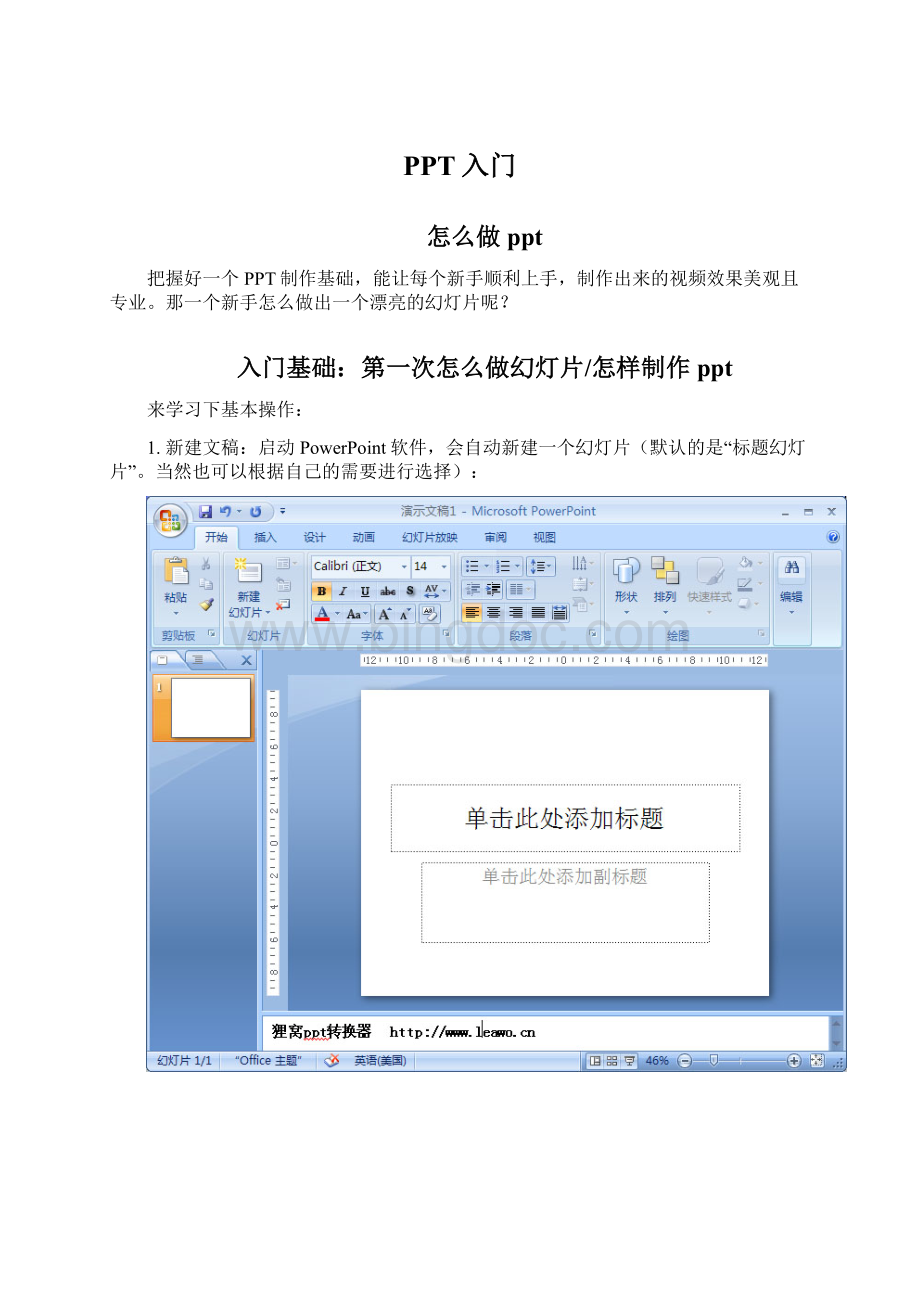
入门基础:
第一次怎么做幻灯片/怎样制作ppt
来学习下基本操作:
1.新建文稿:
启动PowerPoint软件,会自动新建一个幻灯片(默认的是“标题幻灯片”。
当然也可以根据自己的需要进行选择):
2.设置ppt背景图片:
右击幻灯片空白处,选择“设置背景格式”,这里有填充和图片,我们来选择图片添加为背景,在填充选项里选择图片或纹理填充,然后选择“文件”按钮,选择想要作为背景的图片,确定,然后点击关闭就可以了:
3.输入文本:
选择"
插入"
菜单中"
文本框"
中"
横排文本框"
命令后,在编辑区拖动鼠标,绘出文本框,然后输入相应文字或者粘贴上你所需要的文字。
4.文本格式设置:
有文本工具栏,可以修改文字的大小,颜色,样式:
(参照WORD)
5.图片的添加:
找到菜单中的“插入”——“图片”或者“剪切画”,选取合适的图片后,插入便可:
(注意色彩的协调)
6.ppt背景音乐跟影片的添加:
类似添加图片的步骤:
找到菜单中的“插入”——“声音”,选择添加的ppt背景音乐,然后确定:
7.自定义动画的设置:
选取一个对象(可以是文字或者图片),找到菜单中的“动画”——点击“自定义动画”,然后添加效果,依照自己的喜好添加想要的效果,方向跟速度大约自己掌握就好:
(动画可以将整张幻灯片作为一个对象,也可将一张幻灯片内的内容分为多个对象分别设置动画,如将一段内容一行一行显示)
8.幻灯片的切换:
选择一张幻灯片,找到菜单中的“动画”——切换方案,选择一个喜好的切换效果就可以了:
9、幻灯片的播放。
可以按F5从头开始播放,也可以自定义播放。
开始播放后,可以按空格键播放下一张幻灯片,也可以按鼠标滚轮前后切换。
在播放的PPT中使用画笔标记:
CTRL+P
10、将已有Word文件快速转换为Powerpoint文稿。
首先,打开Word文档,全部选中,执行“复制”命令。
然后,启动PowerPoint,选择“普通”视图,单击“大纲”标签。
选择“大纲”视图,将光标定位到第一张幻灯片处,执行“粘贴”命令(粘贴之前一定要将默认的两个文本框删掉,不然在后面的编辑中很不方便),则将Word文档中的全部内容粘贴到了第一幻灯片中。
接着,根据在右边编辑区选定本张幻灯片需展示的内容,然后在左边大纲视图,将光标定位到选定内容的末尾处,直接按回车键,即可创建出一张新的幻灯片(剩余内容)。
编辑过程中应将右边的幻灯片编辑好一张,再将剩余的内容划分新的一张幻灯片,如此直至编辑结束。
如需将剩余内容添加到前一张幻灯片(合并),则可在左边大纲视图,剩余内容的最前边按Backspace即可。